

Por Nathan E. Malpass, Última atualização: February 20, 2024
As mensagens de texto tornaram-se um repositório de memórias preciosas, conversas com entes queridos e informações importantes. No entanto, com o passar do tempo, essas mensagens podem facilmente se perder ou ficar enterradas nas profundezas do armazenamento do seu iPhone. Se você deseja reviver momentos queridos, revisitar detalhes cruciais ou recuperar evidências de uma conversa esquecida, saber como encontrar mensagens de texto antigas no iPhone pode ser um divisor de águas.
Neste artigo, conduziremos você em uma jornada passo a passo por vários métodos e ferramentas que podem ajudá-lo a recuperar aquelas mensagens de texto nostálgicas ou essenciais das profundezas dos arquivos digitais do seu iPhone. Desde a utilização de recursos integrados até a exploração de soluções de terceiros, nós ajudamos você. Vamos começar a busca para desbloquear o tesouro escondido de mensagens de texto do seu iPhone, permitindo que você se reconecte com seu passado como nunca antes.
Parte #1: Como Encontrar Mensagens de Texto Antigas no iPhoneParte #2: Como encontrar mensagens de texto antigas no iPhone através do FoneDog iOS Data RecoveryConclusão
Se você fez backup diligente do seu iPhone no iTunes, há uma boa chance de que suas mensagens de texto antigas estejam armazenadas com segurança nesses backups. Siga estas etapas sobre como encontrar mensagens de texto antigas no iPhone usando o backup do iTunes:
Passo #1: Conecte seu iPhone ao seu computador
Use um cabo USB para conectar seu iPhone ao computador.
Passo #2: Inicie o iTunes
Abra o iTunes no seu computador. Se você estiver usando o macOS Catalina ou posterior, abra o Finder.
Etapa 3: selecione seu dispositivo
No iTunes ou no Finder, selecione seu iPhone quando ele aparecer.
Etapa 4: Escolha o backup mais relevante
Clique em "Restaurar backup..." Isso exibirá uma lista de seus backups anteriores.

Etapa 5: selecione o backup com suas mensagens de texto antigas
Procure o backup que provavelmente contém as mensagens de texto antigas que você deseja recuperar. Geralmente é o backup mais recente antes das mensagens serem excluídas. Selecione-o e clique "Restaurar".
Passo #6: Aguarde o Processo de Restauração
O iTunes ou o Finder iniciarão o processo de restauração. Isso pode levar algum tempo, dependendo do tamanho do backup.
Etapa 7: Conclua a configuração
Assim que a restauração for concluída, seu iPhone será reiniciado. Siga as instruções na tela para concluir a configuração.
Etapa 8: verifique suas mensagens
Após a configuração do seu iPhone, abra o aplicativo Mensagens e verifique se suas mensagens de texto antigas foram restauradas.
Nota: A restauração de um backup substituirá seus dados atuais pelos dados do backup selecionado. Certifique-se de fazer backup de seus dados atuais se não quiser perdê-los.
Usar o iTunes para restaurar um backup é uma maneira conveniente de recuperar mensagens de texto antigas se você faz backup regular do seu iPhone. No entanto, se você não tiver um backup do iTunes ou se suas mensagens não foram incluídas no backup, não se preocupe. Nas próximas seções, exploraremos métodos alternativos para encontrar mensagens de texto antigas no iPhone.
Se você fez backup do seu iPhone no iCloud, suas mensagens de texto antigas podem ser armazenadas nesses backups. Veja como recuperá-los:
Passo #1: Verifique seu backup do iCloud
Certifique-se de que seu iPhone esteja conectado a uma rede Wi-Fi. Vá para "Definições" no seu iPhone. Toque no seu nome na parte superior da tela Configurações. Role para baixo e selecione "iCloud". Toque "Gerenciar armazenamento". Toque "Backups". Aqui, você verá uma lista de seus backups do iCloud. Verifique a data dos backups para encontrar aquele que provavelmente contém suas mensagens de texto antigas.
Etapa 2: Apague seu iPhone
Antes de restaurar a partir de um backup do iCloud, você precisa apagar o seu iPhone. Isso excluirá todos os dados atualmente no seu dispositivo. No "Definições" app, vá para "Geral". Role para baixo e toque "Redefinir". Selecionar "Apague todo o conteúdo e configurações". Siga as instruções na tela e digite sua senha, se solicitado. Confirme a ação.
Passo #3: Restaurar do Backup do iCloud
Após apagar o seu iPhone, o dispositivo será reiniciado e exibirá a tela de configuração inicial. Siga as instruções na tela até chegar ao "Aplicativos e Dados" tela. Selecione "Restaurar do backup do iCloud". Faça login na sua conta iCloud com seu ID Apple e senha. Escolha o backup mais relevante da lista com base na data e tamanho. Aguarde a conclusão do processo de restauração. Isso pode levar algum tempo, dependendo do tamanho do backup e da velocidade da sua conexão com a Internet.

Etapa 4: verifique suas mensagens
Após a conclusão da restauração, seu iPhone será reiniciado. Abra o aplicativo Mensagens e verifique se suas mensagens de texto antigas foram restauradas com sucesso.
Restaurar a partir de um backup do iCloud pode ser um método conveniente para recuperar mensagens de texto antigas, especialmente se você faz backup regular do seu dispositivo no iCloud. No entanto, lembre-se de que esse processo substituirá seus dados atuais pelos dados do backup do iCloud selecionado, portanto, certifique-se de perder quaisquer dados novos que não foram incluídos no backup.
Encontrar mensagens de texto antigas no seu iPhone pode ser muito fácil com o recurso Hidden Scroll no aplicativo Mensagens. Este recurso permite que você navegue rapidamente pelo seu histórico de mensagens. Aqui está como encontrar mensagens de texto antigas no iPhone usando este recurso no Facebook Messenger:
Etapa 1: abra o aplicativo Mensagens
Desbloqueie seu iPhone e abra o aplicativo Mensagens.
Etapa 2: abra a conversa
Selecione o tópico da conversa onde você acredita que as mensagens de texto antigas estão localizadas.
Etapa 3: ativar a rolagem oculta
Na conversa, toque na barra superior onde o nome ou número de telefone do contato é exibido. Esta ação irá rolar você até o topo da conversa, revelando a barra de pesquisa e o recurso Hidden Scroll.
Passo #4: Acesse o pergaminho oculto
Para acessar a rolagem oculta, toque na barra de pesquisa e digite uma palavra-chave, frase ou o nome do contato associado às mensagens antigas. Conforme você começa a digitar, o recurso Hidden Scroll será exibido abaixo da barra de pesquisa.
Etapa 5: voltar no tempo
toque em "Pesquisar em conversa" na seção Pergaminho Oculto. Isso abrirá uma barra de linha do tempo no lado direito da tela.
Etapa 6: navegar pelas mensagens
Agora você pode navegar pelo histórico de conversas arrastando a barra da linha do tempo para cima ou para baixo. Quanto mais você rolar para baixo, mais mensagens antigas você verá.
Etapa 7: Localize e visualize mensagens antigas
Ao voltar no tempo, você eventualmente encontrará e poderá visualizar suas mensagens de texto antigas.
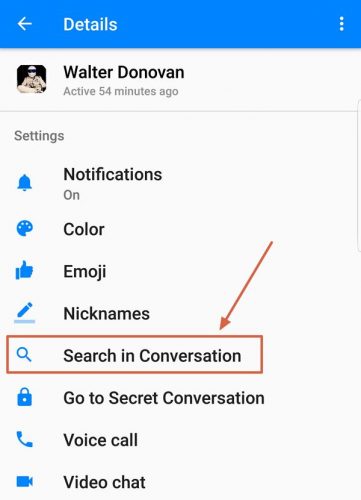
Usar o recurso Hidden Scroll é uma maneira eficiente de encontrar mensagens de texto antigas sem a necessidade de backups externos. É particularmente útil se você se lembrar de palavras-chave ou frases específicas das mensagens que procura. Este método ajuda você a identificar e acessar rapidamente as mensagens mais importantes para você, tudo dentro do aplicativo Mensagens do seu iPhone.
O aplicativo Mensagens do seu iPhone vem equipado com um poderoso recurso de pesquisa que permite encontrar rapidamente mensagens de texto antigas. Veja como usá-lo:
Etapa 1: abra o aplicativo Mensagens
Desbloqueie seu iPhone e abra o aplicativo Mensagens.
Passo #2: Acesse a barra de pesquisa
Enquanto estiver dentro do aplicativo Mensagens, você encontrará uma barra de pesquisa na parte superior da tela. Normalmente é rotulado "Procurar" e é indicado por um ícone de lupa.
Etapa 3: digite sua consulta de pesquisa
Toque na barra de pesquisa e insira palavras-chave, frases, nomes de contato ou qualquer outra informação de identificação relacionada às mensagens de texto antigas que você está procurando.
Etapa 4: revisar os resultados da pesquisa
Conforme você digita, o aplicativo Mensagens começa a exibir os resultados da pesquisa abaixo da barra de pesquisa. Esses resultados incluirão conversas correspondentes, mensagens individuais e datas ou horários específicos.
Etapa 5: toque para ver as mensagens
Percorra os resultados da pesquisa para encontrar a mensagem ou conversa específica de seu interesse. Toque no resultado para abrir e visualizar as mensagens.
Etapa 6: explore os tópicos de conversa
Se você tocar em um tópico de conversa nos resultados da pesquisa, você será direcionado para essa conversa. Você pode então rolar para cima ou para baixo para ver as mensagens mais antigas desse tópico.
O recurso de pesquisa no aplicativo Mensagens é extremamente útil para localizar mensagens de texto antigas, especialmente se você tiver uma ideia das palavras-chave, frases ou nomes de contato associados às mensagens que deseja encontrar. Ele fornece uma maneira rápida e eficiente de acessar seu histórico de mensagens sem a necessidade de restaurar backups ou usar ferramentas externas.
Outra maneira eficaz de localizar mensagens de texto antigas no seu iPhone é usar o recurso integrado Busca do Spotlight recurso. O Spotlight Search verifica o conteúdo do seu dispositivo, incluindo mensagens, tornando-o uma ferramenta versátil para encontrar conversas ou mensagens específicas. Veja como encontrar mensagens de texto antigas no iPhone usando o Spotlight Search:
Etapa 1: acessar a pesquisa Spotlight
Na tela inicial do seu iPhone, deslize para baixo no meio da tela ou deslize para a direita na primeira tela inicial para acessar a Pesquisa Spotlight.
Etapa 2: digite sua consulta de pesquisa
Na barra de pesquisa na parte superior da tela, comece a digitar palavras-chave, frases, nomes de contatos ou qualquer informação de identificação associada às mensagens de texto antigas que você deseja encontrar.
Etapa 3: revisar os resultados da pesquisa
Conforme você digita, o Spotlight Search exibe os resultados em tempo real. Esses resultados podem incluir mensagens correspondentes, conversas, nomes de contatos e muito mais.
Etapa 4: toque para ver as mensagens
Percorra os resultados da pesquisa para localizar a mensagem ou conversa específica de seu interesse. Toque no resultado para abrir e visualizar as mensagens.
Etapa 5: explore os tópicos de conversa
Se você tocar em um tópico de conversa nos resultados da pesquisa, você será direcionado diretamente para essa conversa. Você pode então percorrer as mensagens, incluindo as mais antigas.
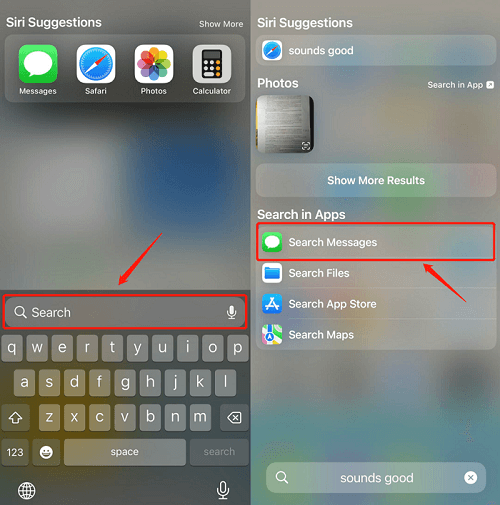
O Spotlight Search é uma ferramenta versátil para localizar mensagens de texto antigas no seu iPhone, pois pode pesquisar rapidamente todo o seu dispositivo em busca de conteúdo relevante. Este método é particularmente útil se você se lembrar de palavras-chave ou frases específicas das mensagens que procura. Ele fornece uma maneira simples e eficiente de acessar seu histórico de mensagens sem a necessidade de backups externos ou aplicativos adicionais.
Embora os métodos discutidos anteriormente envolvam o uso de recursos integrados do iPhone, você também pode contar com ferramentas de terceiros, como Recuperação de dados do FoneDog iOS que é compatível com o iPhone 15 para recuperar mensagens de texto antigas.
iOS Recuperação de Dados
Recupere fotos, vídeos, contatos, mensagens, registros de chamadas, dados do WhatsApp e muito mais.
Recupere dados do iPhone, iTunes e iCloud.
Compatível com o mais recente iPhone e iOS.
Download grátis
Download grátis

Aqui está como encontrar mensagens de texto antigas no iPhone usando isso melhor ferramenta de recuperação de texto do iPhone:
Passo #1: Instale e inicie o FoneDog iOS Data Recovery
Baixe e instale o FoneDog iOS Data Recovery em seu computador a partir do site oficial. Lance o programa.
Passo #2: Conecte seu iPhone ao computador
Use um cabo USB para conectar seu iPhone ao computador onde o FoneDog iOS Data Recovery está instalado.
Etapa 3: Confie neste computador
Se solicitado no seu iPhone, escolha "Confie neste computador" digitando a senha do seu dispositivo.
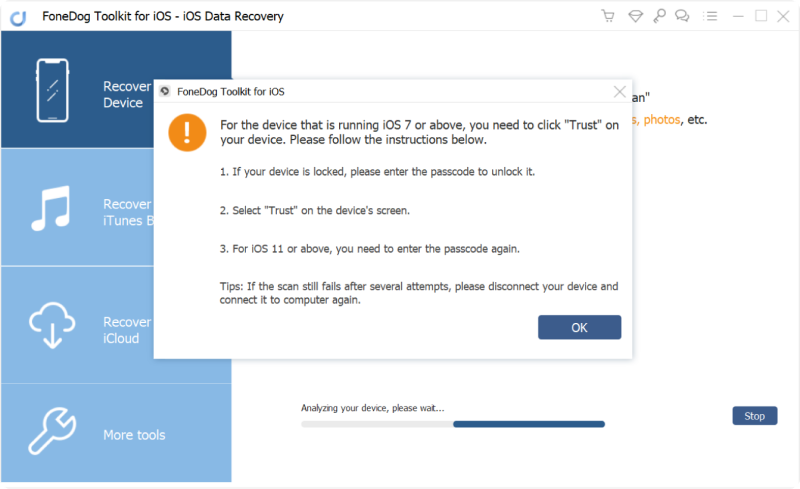
Etapa 4: selecione o modo de recuperação
No FoneDog iOS Data Recovery, você verá várias opções de recuperação. Escolher "Recuperar do dispositivo iOS".
Etapa 5: verifique se há dados no seu iPhone
Clique "Inicia escaneamento" para iniciar o processo de digitalização. O software fará a varredura em seu iPhone em busca de vários tipos de dados, incluindo mensagens de texto.

Etapa 6: visualizar e selecionar mensagens
Assim que a verificação for concluída, você verá uma lista de tipos de dados recuperáveis no lado esquerdo da tela. Clique em "Mensagens" para visualizar as mensagens de texto.
Etapa 7: recuperar mensagens de texto antigas
Navegue pela lista de mensagens de texto, incluindo as existentes e as excluídas. Selecione as mensagens de texto antigas que deseja recuperar.
Passo #8: Recuperar e Salvar
Clique na "Recuperar" botão para salvar as mensagens de texto selecionadas em seu computador.

FoneDog iOS Data Recovery oferece uma maneira confiável de recuperar mensagens de texto antigas no seu iPhone, incluindo aquelas que podem ter sido excluídas. Este método pode ser especialmente útil se você não tiver backups recentes ou se os recursos de pesquisa integrados não conseguirem localizar as mensagens que você está procurando. No entanto, observe que ferramentas de terceiros como o FoneDog podem ter limitações e é essencial usá-las com responsabilidade e de acordo com seus termos e condições.
As pessoas também leramRESOLVIDO: Como recuperar mensagens de texto de um iPhone quebradoAs 4 principais maneiras de recuperar mensagens de texto excluídas do iPhone no Mac!
Na era digital, nossos iPhones servem como repositórios de memórias queridas, informações importantes e conversas significativas. Recuperar mensagens de texto antigas do seu iPhone pode ser essencial para reviver momentos passados ou acessar informações valiosas. Ao longo deste artigo, exploramos vários métodos em como encontrar mensagens de texto antigas no iPhone.
O método que você escolher depende de sua situação e preferências específicas. Fazer backup regularmente do seu iPhone é uma maneira proativa de garantir que você possa recuperar mensagens de texto antigas no futuro. No entanto, se você se encontrar em uma situação em que precisa recuperar mensagens excluídas ou acessar conversas antigas sem backups, ferramentas de terceiros como o FoneDog podem ser inestimáveis.
Lembre-se de ter cuidado e garantir a segurança dos seus dados ao usar software de terceiros. Além disso, mantenha sempre seu iPhone e seus backups atualizados para minimizar o risco de perda de dados. Com esses métodos à sua disposição, você pode mergulhar no histórico de mensagens do seu iPhone e desbloquear um tesouro de memórias e informações do passado.
Deixe um comentário
Comentário
iOS Recuperação de Dados
3 Métodos para recuperar seus dados apagados do iPhone ou iPad.
Download grátis Download grátisArtigos Quentes
/
INTERESSANTEMAÇANTE
/
SIMPLESDIFÍCIL
Obrigada! Aqui estão suas escolhas:
Excelente
Classificação: 4.5 / 5 (com base em 108 classificações)